chart1.ChartAreas[0].AxisX.Minimum = 10;
chart1.ChartAreas[0].AxisX.Maximum = 50;
chart1.ChartAreas[0].AxisX.Interval = 2;//坐标轴上相邻数值的间隔大小
the index will start with 2 then 4,6,8,10.........50
当minimum%interval=1时,X轴的起始值,就是minimum。
chart1.ChartAreas[0].AxisX.Minimum = 10;
chart1.ChartAreas[0].AxisX.Maximum = 50;
chart1.ChartAreas[0].AxisX.Interval = 2;//坐标轴上相邻数值的间隔大小
the index will start with 2 then 4,6,8,10.........50
当minimum%interval=1时,X轴的起始值,就是minimum。
您可能感兴趣的与本文相关的镜像
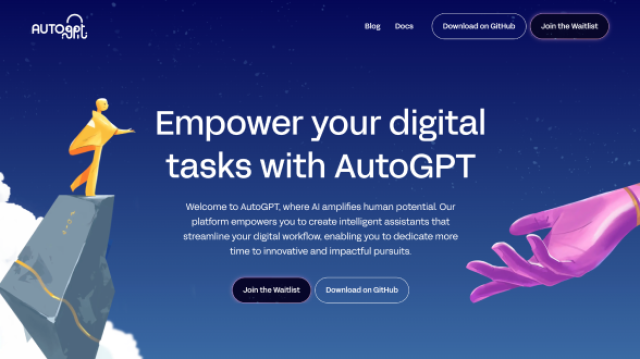
AutoGPT
AutoGPT于2023年3月30日由游戏公司Significant Gravitas Ltd.的创始人Toran Bruce Richards发布,AutoGPT是一个AI agent(智能体),也是开源的应用程序,结合了GPT-4和GPT-3.5技术,给定自然语言的目标,它将尝试通过将其分解成子任务,并在自动循环中使用互联网和其他工具来实现这一目标

 被折叠的 条评论
为什么被折叠?
被折叠的 条评论
为什么被折叠?


